Salvestage Coreldrawi piltides JPG või JPEG vormingus

- 738
- 107
- Dr. Aubrey Bogisich
Kui peate sageli graafikatöötlusega tegelema, siis on muidugi sellised mõisted nagu vektor ja “lööve”. See on teine küsimus, kui algaja saab graafilise objekti töötlemise ülesande, kuid samal ajal ei saa ta üldse aru, kuidas esialgu pilti KPG -vormingus Corele'is säilitada, mis erineb üldiselt vektori vormingust alates raster.

Kuidas pilti säilitada JPG või JPEG vormingus.
Aitame teil välja mõelda nende kahte tüüpi graafika eripärad ja selgitame ka seda, kuidas salvestada tuuma tuumas olevaid vektorimustrit.
Töötamine graafiliste vormingutega
Kui ülesanne on seatud sõnastama ühest graafilisest vormingust teise, on kasulik mõista mitte ainult seda, kuidas seda praktiliselt rakendada, vaid ka miks tuleb kõik need manipulatsioonid läbi viia.
Graafiliste vormingute eripärad
Kui on vaja teada saada, kuidas JPG -s Coreldrawist kokku hoida, peate tegema vektorvorminguvormi vormingu.

Rosperi graafikaga kaasnevad mitmed üsna populaarsed vormingud:
- JPEG;
- Png;
- Gif;
- BMP.
RAST-UP-joonistustega kaasneb teatud eraldusvõime, mis vastab mõnele pikslite arvule konkreetse pikkuse ühiku kohta. Mida kõrgem on rastermustri eraldus.
Kui proovite väikese eraldusvõimega rastimustrit suurendada, peate tulemuses pettuma. Tõepoolest, mustrit suurendatakse, kuid see muutub uduseks, ebaselgeks, märgatava teravuse kaotusega.
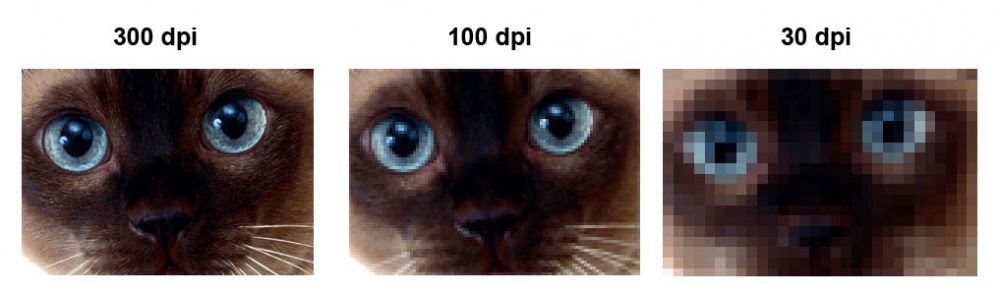
Vektori jooniseid saab vastupidiselt suurendada mis tahes suurusele. Sel juhul ei kaota teravust, pildikvaliteeti.
Vektorijoonistel on siiski mõned puudused, nii et nad ei saa igal pool juhtivat positsiooni võtta. Vektorgraafika on rastergraafika toonide ja poolafoonide osas tõsiselt halvem. Samuti ei ole väga mugav töötada fotodega vektorvormingus, kuna foto meenutab rohkem kunstniku joonistust, kuid mitte fotot.
Sel põhjusel on mõnikord vaja valida rastervormingud. Kui pilt loodi varem CoreldDraw programmis, peate otsima võimalusi, kuidas salvestada vajalik pilt JPEG -s Coreldrawis.
Algoritm vormindamine
Niisiis, proovides välja mõelda, kuidas pilti korelist JPG -vormingusse salvestada, käivitage algselt Coreldraw programmi ise. Minge horisontaalse ülemise paneeli parameetrile „fail”, seal leiate rida, klõpsake sellel ja märkige pilt pildile.
Nüüd programmi peaaknas avatakse soovitud joonis. Kui soovite, võite temaga mõned toimingud teha. Näiteks suurendage või vähendage seda. Pärast seda, kui olete oma parandustöö tulemusega rahule jäänud, saate sellest tuleneva joonise salvestada rastervormingus.
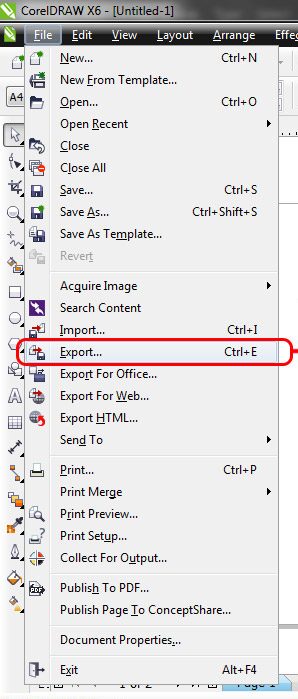
Selles pole raskusi. Peate lihtsalt klõpsama menüü "Fail" alampunktil ja valima rida "eksport". Pärast selliseid toiminguid avaneb tavaline salvestusaken. Märkige selles, millist kausta soovite pilti salvestada. Valige "failitüübi" all olevas reas, mida vajate eriti JPEG.
Ärge kiirustage nuppu "Ekspordi". Veidi allpool näete veel ühte kasulikku nuppu "Parameetrid". Kui klõpsate sellel, on teil võimalus teha teie jaoks olulisi muudatusi. Kogenud kasutajad soovitavad installida märkeruumi märkeruumi "Salvesta proportsioonid". Saate seada pildi laiuse ja kõrguse teatud väärtused, selle eraldusvõime indikaator.
NÕUANNE. Järgmises aknas, mis ilmub pärast ekspordi nupu vajutamist, saate uuesti oma loomingulist algust näidata, tehes muudatusi mõnes parameetris.Selliseid muudatusi on lihtne teha, kuna piisab liuguri vasakule või paremale. On hea, et näete tulemust kohe, on võimalik uut pilti võrrelda initsiantidega. Kui kõik seaded, mille olete teie poolt teinud, rahuldate teid, vajutage nuppu OK, programm reformib iseseisvalt teie joonistust.
Niisiis, olles kogunud teavet, kuidas JPEG -is Koralast joonistust salvestada, suutsite veenduda, et te ei pea kindlasti läbi viima raskeid manipulatsioone. Kõik toimingud on hõlpsad esinemiseks ja mõistmiseks.

